
- 11/04/2010 : Modification des scripts CSS
- 31/03/2010 : Suppression du Javascript dans le menu principal
- 24/04/2008 : Mise en plage de dons via PayPal
 |
Contacter l'administrateur | Pages lues : - Visites : | |
Modifications sur le site :
|
|||
| Windows : | Réseaux : | Sécurité : | Hardware : | PC Portables : | Utilitaires : | Tuning : | Electronique : | A propos : |
|---|

  Affichage conseillé : 1280 x 1024 
|
3. Déplacement des fichiers temporaires de WindowsDéplacement des dossiers temporaires pour les applicationsPar défaut, les répertoires temporaires de Windows sont définis à l´aide de 4 variables : deux concernent les répertoires pour le système, et deux autres pour l´utilisateur. La plupart des applications utilisent ces variables pour leurs propres fichiers temporaires. Pour y accéder, il faut aller dans les propriétés avancées du système (dans Panneau de configuration>système), puis cliquer sur Variable d´environnement. Par défaut, ces variables valent :
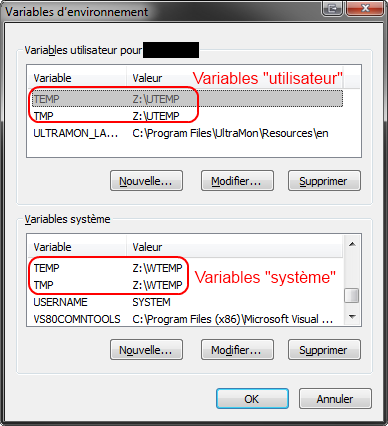 Variables utilisateur et système. ... puis de modifier toutes les variables. Ces répertoires n´existeront pas au démarrage de la machine : la plupart du temps, ils seront créés lorsqu´ils seront utilisés. Cependant, pour éviter tout soucis, il sera préférable de créer ces dossiers à l´aide de l´éditeur de stratégies de groupe local (en lançant gpedit.msc dans Exécuter...), et d´ajouter un script au démarrage de la machine (aller dans Paramètres Windows>Scripts (Démarrage/arrêt), conformément à cette image :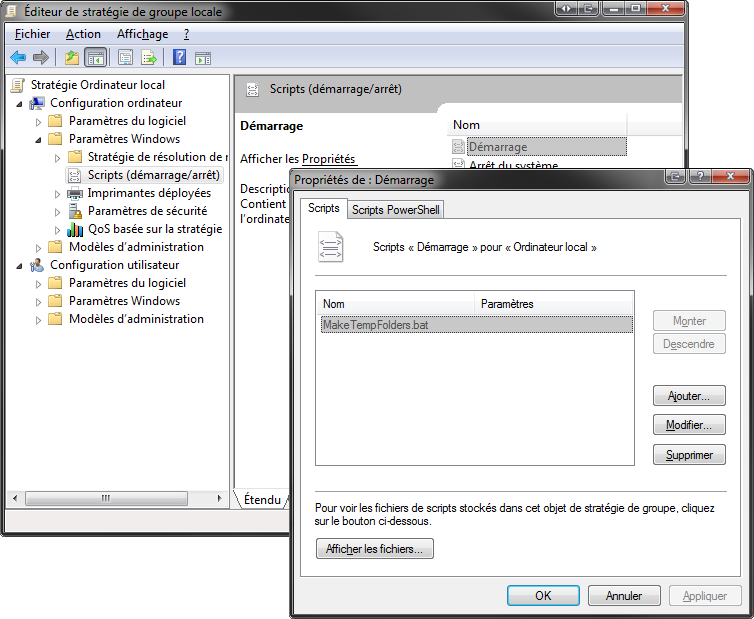 Création du script de démarrage pour créer les dossiers temporaires Le fichier MakeTempFolders.bat (normalement situé dans C:\Windows\System32\GroupPolicy\Machine\Scripts\Startup) contient naturellement les commandes suivantes : md Z:\UTEMP md Z:\WTEMP Conseil(s) d´utilisation :
Avantage(s) :
Inconvénient(s) :
Déplacement du spooler d´impressionPar défaut, les données imprimées passent par un dossier temporaire particulier, dont le chemin est C:\WINDOWS\System32\spool\PRINTERS. En allant dans les propriétés du serveur d´impression, puis à l´onglet Avancé, on peut modifier ce chemin. C´est tout aussi possible via la base de registre, dans la variable DefaultSpoolDirectory de type chaine, située dans HKEY_LOCAL_MACHINE\SOFTWARE\Microsoft\Windows NT\CurrentVersion\Print\Printers. On pourra aussi utiliser un fichier *.reg avec le contenu suivant : Windows Registry Editor Version 5.00 [HKEY_LOCAL_MACHINE\SOFTWARE\Microsoft\Windows NT\CurrentVersion\Print\Printers] "DefaultSpoolDirectory"="Z:\\PRINTERS" Conseil(s) d´utilisation :
Avantage(s) :
ATTENTION Lorsqu´on imprime des documents volumineux comportant des images de très grande taille (par exemple plusieurs images A4 en 600 DPI), le cache pour l´impression peut rapidement dépasser plusieurs centaines de Mo et saturer le Ramdisk. Dans ce cas, l´impression peut ne pas être assurée jusqu´au bout. Heureusement, dans les propriétés des imprimantes, il est possible de compresser ces données (spool). L´exemple ci-dessous illustre la précédure pour une imprimante Canon. Pour cela, se rendre dans les préférences de l´imprimante, puis dans Options d´impression et cocher Réduire la taille des données de spouler. 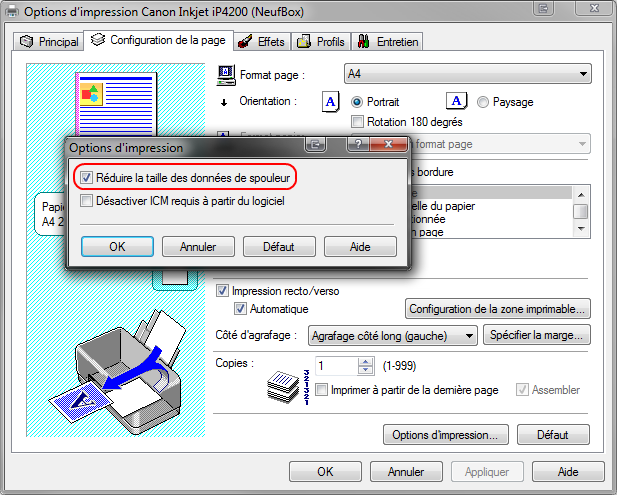 Options d´impression pour une Canon IP 4200 Dans le cas suivant, cela permet de ne pas saturer un ramdisk de 620 Mo.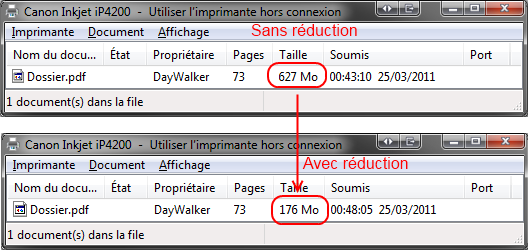 Réduction de la taille du spool d´impression
Avez-vous apprécié l´absence de publicité sur ce site ? Copyright©PC-optimise.com (mis en ligne le 8 mai 2006) Page générée en 0,0021s |